windows10系统打开ps时白色图片会变成黄色的图文技巧?
发布日期:2019-02-27 14:17 作者:深度技术 来源:www.shenduwin10.com
windows10系统打开ps时白色图片会变成黄色的图文技巧??
我们在操作windows10系统电脑的时候,常常会遇到windows10系统打开ps时白色图片会变成黄色的问题。那么出现windows10系统打开ps时白色图片会变成黄色的问题该怎么解决呢?很多对电脑不太熟悉的小伙伴不知道windows10系统打开ps时白色图片会变成黄色到底该如何解决?其实只需要 1、先关闭ps软件,点击左下方的开始按钮,选择设置。2、在设置里面,输入颜色管理,选择下面出现的颜色管理。就可以了。下面小编就给小伙伴们分享一下windows10系统打开ps时白色图片会变成黄色具体的解决方法:
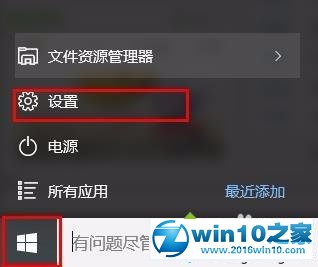
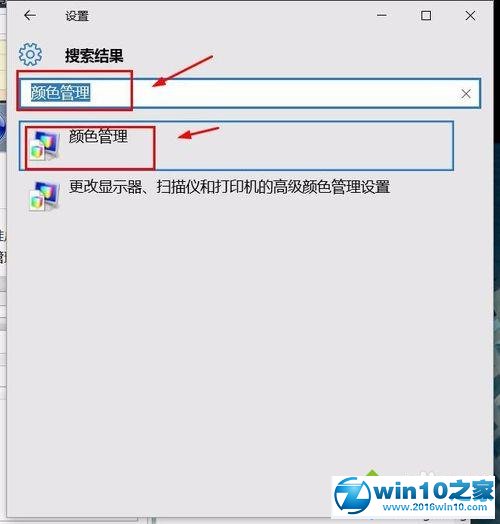
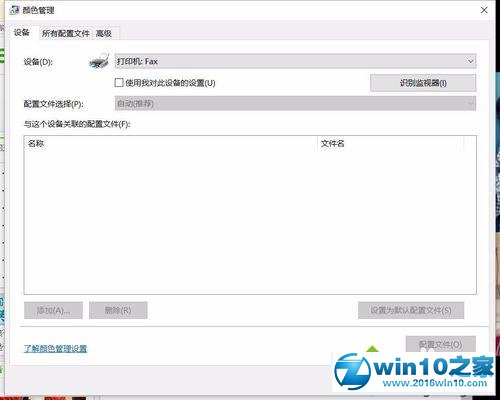
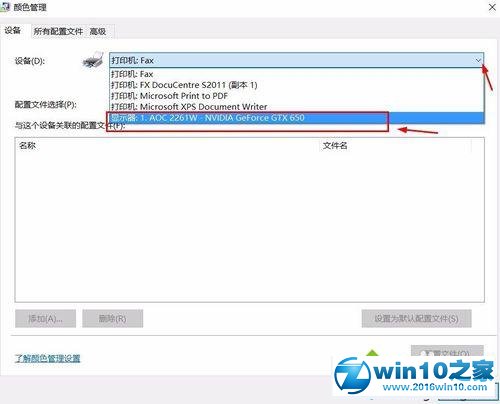
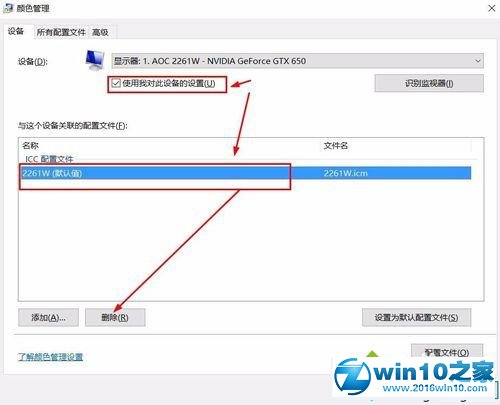
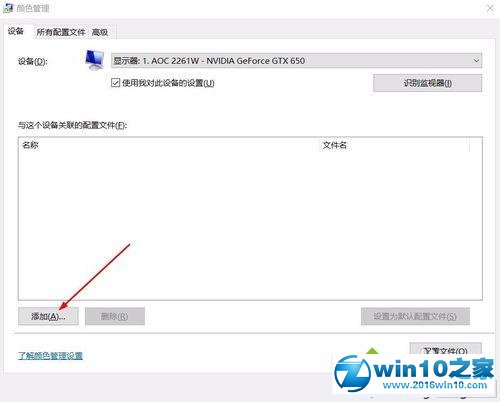
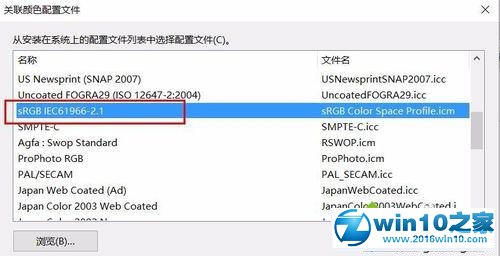
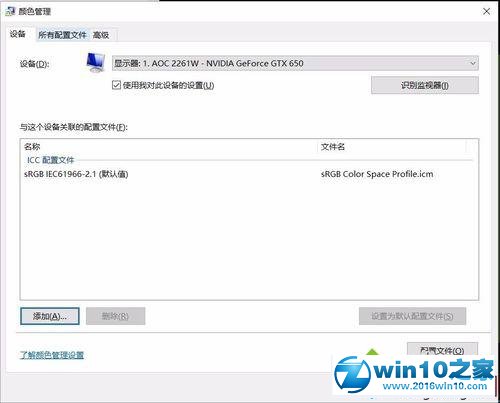
至此,关于windows10系统打开ps时白色图片会变成黄色的图文技巧了,有需要的新老朋友们抓紧时间操作一下吧。
我们在操作windows10系统电脑的时候,常常会遇到windows10系统打开ps时白色图片会变成黄色的问题。那么出现windows10系统打开ps时白色图片会变成黄色的问题该怎么解决呢?很多对电脑不太熟悉的小伙伴不知道windows10系统打开ps时白色图片会变成黄色到底该如何解决?其实只需要 1、先关闭ps软件,点击左下方的开始按钮,选择设置。2、在设置里面,输入颜色管理,选择下面出现的颜色管理。就可以了。下面小编就给小伙伴们分享一下windows10系统打开ps时白色图片会变成黄色具体的解决方法:
具体方法如下:
1、先关闭ps软件,点击左下方的开始按钮,选择设置。
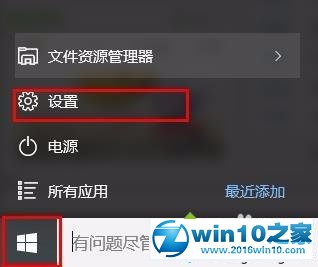
2、在设置里面,输入颜色管理,选择下面出现的颜色管理。
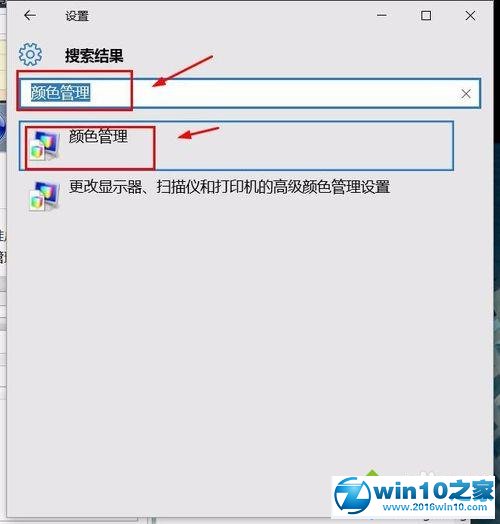
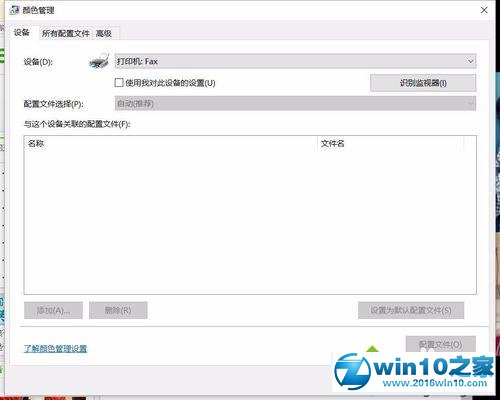
3、点击打印机后面的小箭头,选择下拉菜单中的显示器。
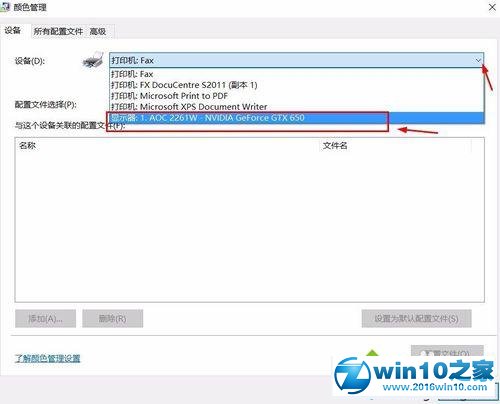
4、勾选使用我对此设备的设置,这样才可对下面进行操作,点击2261w选择下面的删除。
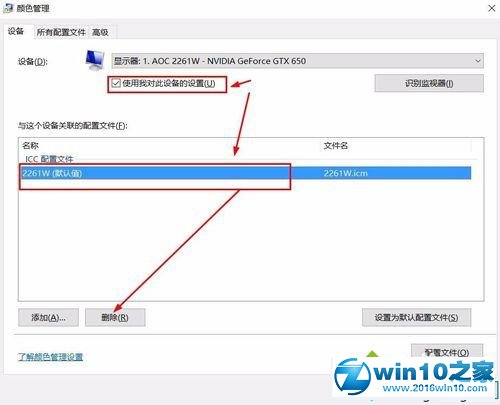
5、删除完后选择添加。
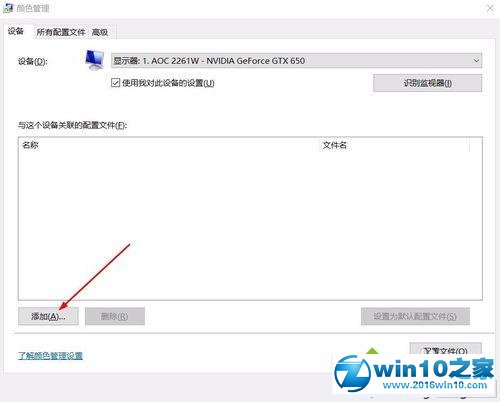
6、找到srgb iec1966-2.1,选择它,点击确定。
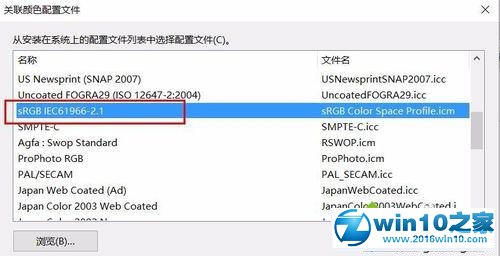
7、这样就添加成功,点击关闭,重新再打开ps软件就不会出现问题了。
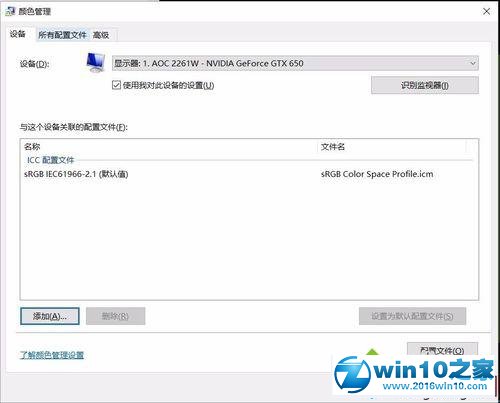
windows10系统下打开ps时白色图片会变成黄色的解决方法就介绍到这里了。遇到同样问题的用户,只要按照小编的步骤对系统重新设置一下,就能很快解决了!
至此,关于windows10系统打开ps时白色图片会变成黄色的图文技巧了,有需要的新老朋友们抓紧时间操作一下吧。
精品APP推荐
EX安全卫士 V6.0.3
Doxillion V2.22
u老九u盘启动盘制作工具 v7.0 UEFI版
地板换色系统 V1.0 绿色版
翼年代win8动漫主题
思维快车 V2.7 绿色版
清新绿色四月日历Win8主题
海蓝天空清爽Win8主题
风一样的女子田雨橙W8桌面
淘宝买家卖家帐号采集 V1.5.6.0
Ghost小助手
Process Hacker(查看进程软件) V2.39.124 汉化绿色版
点聚电子印章制章软件 V6.0 绿色版
优码计件工资软件 V9.3.8
IE卸载工具 V2.10 绿色版
慵懒狗狗趴地板Win8主题
PC Lighthouse v2.0 绿色特别版
游行变速器 V6.9 绿色版
foxy 2013 v2.0.14 中文绿色版
彩影ARP防火墙 V6.0.2 破解版
- 专题推荐
- 深度技术系统推荐
- 1深度技术Ghost Win10 x64位 特别纯净版v2018.01(绝对激活)
- 2深度技术Ghost Win10 X32位 完美装机版2017.09月(免激活)
- 3深度技术Ghost Win10 X32增强修正版2017V01(绝对激活)
- 4深度技术Ghost Win10 x64位 完美纯净版2019年05月(无需激活)
- 5深度技术 Ghost Win10 x86 装机版 2016年05月
- 6深度技术 Ghost Win10 32位 装机版 V2016.09(免激活)
- 7萝卜家园Windows11 体验装机版64位 2021.09
- 8深度技术Ghost Win10 (64位) 经典装机版V2017.07月(免激活)
- 9深度技术Ghost Win10 X64 精选纯净版2021v03(激活版)
- 10深度技术Ghost Win10 x64位 多驱动纯净版2019V08(绝对激活)
- 深度技术系统教程推荐

